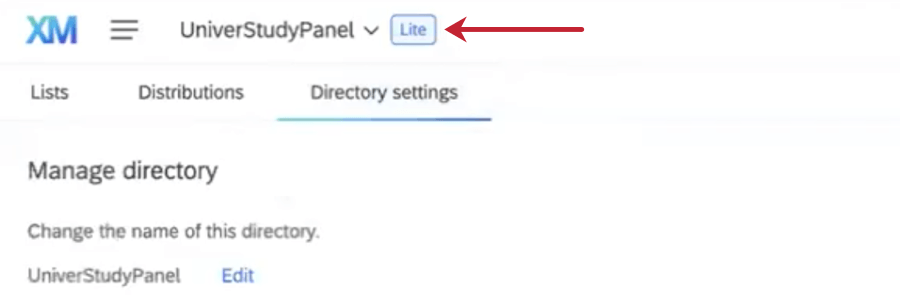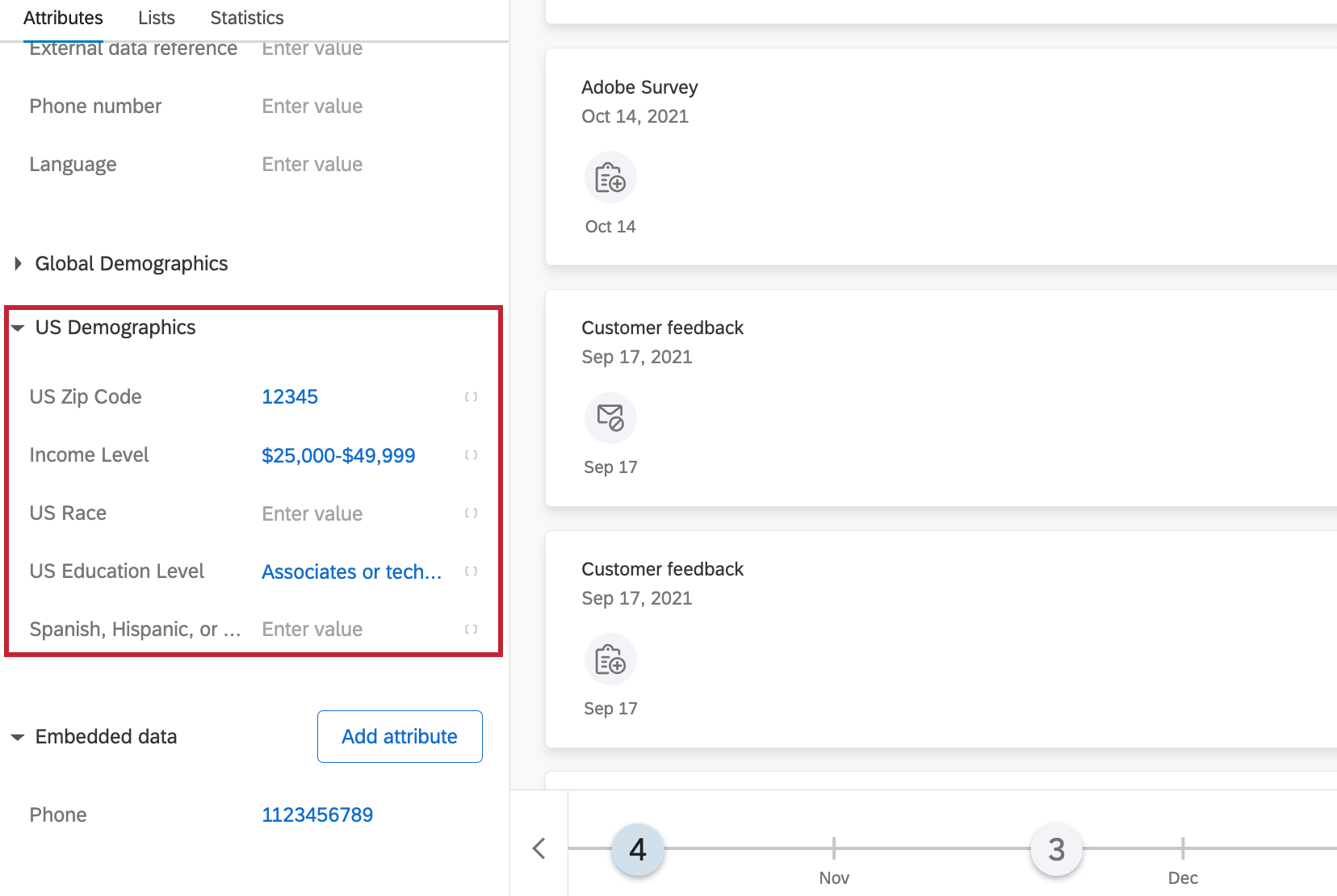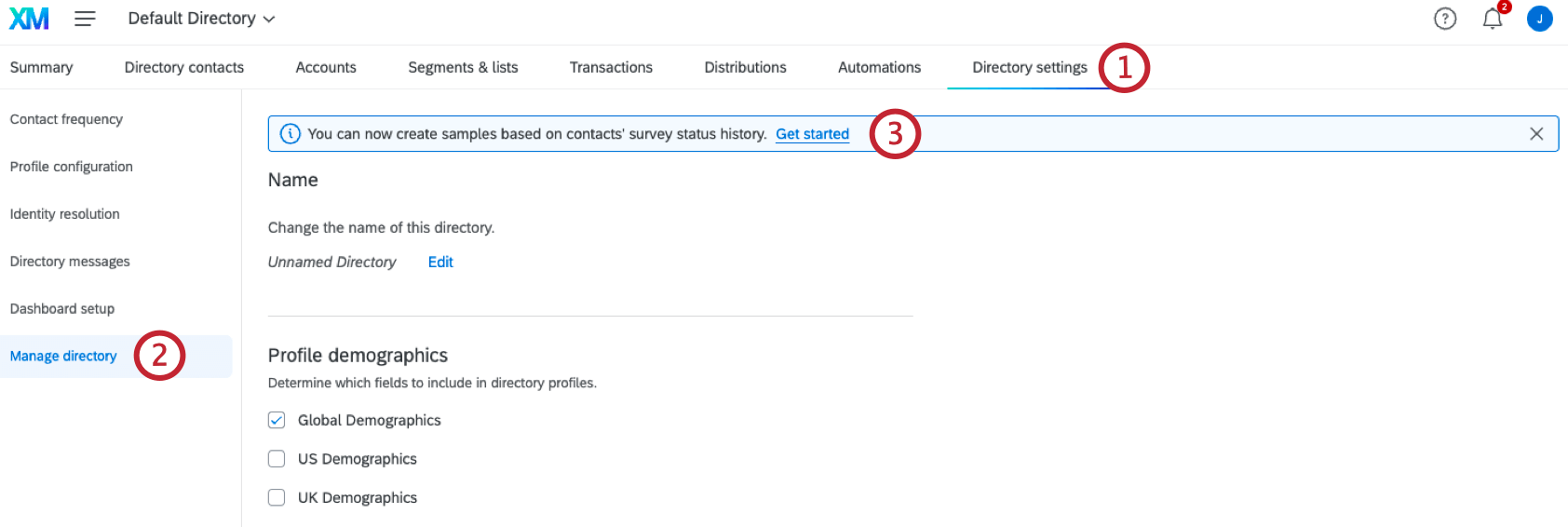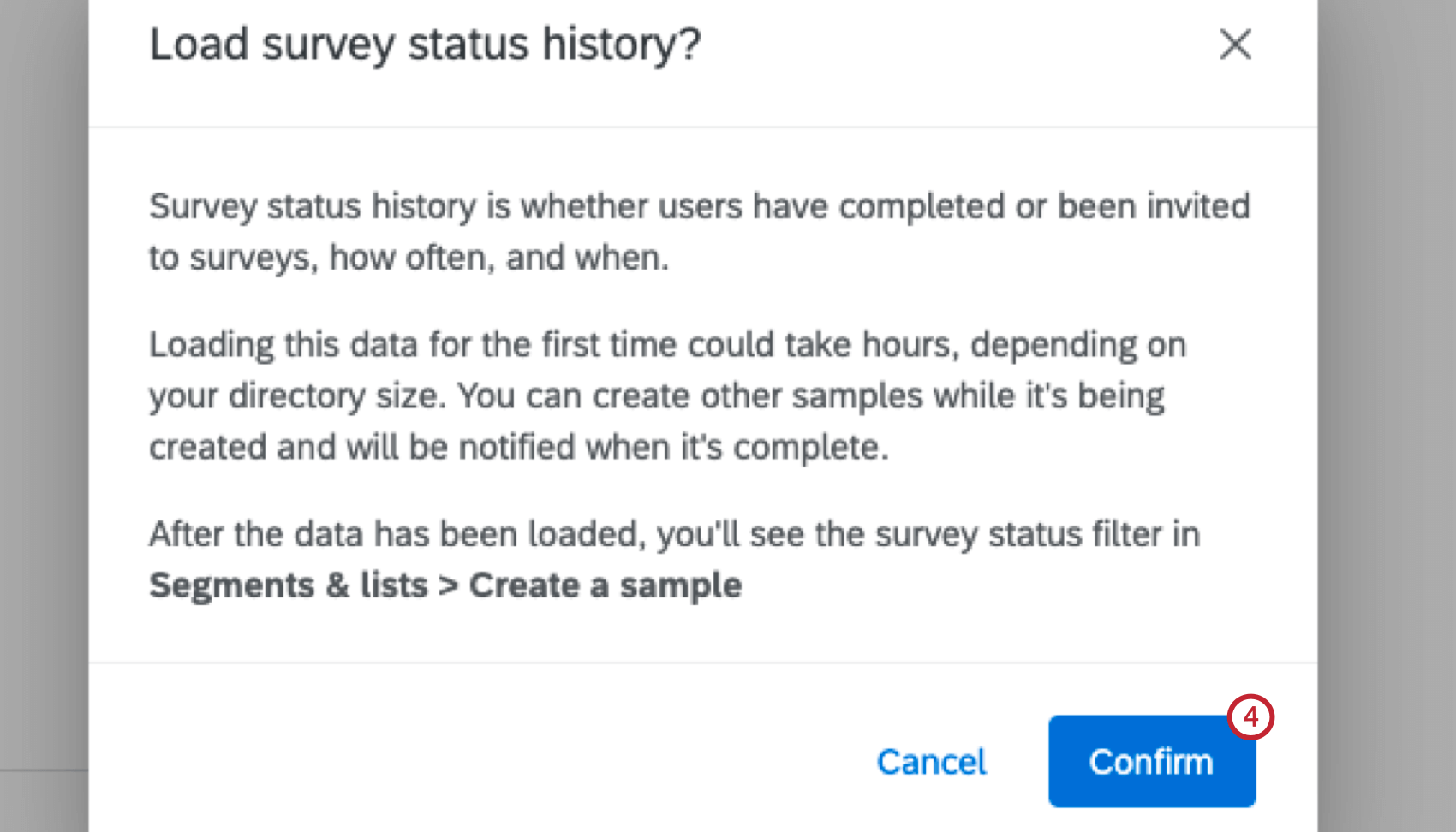Création et gestion de plusieurs répertoires
À propos de plusieurs répertoires
Le
Répertoire XM vous permet d’avoir plusieurs répertoires à la fois. Ceci est utile dans les situations où vous devez créer des groupes de contacts distincts avec différents paramètres à l’échelle du répertoire.
Seuls les administrateurs de l’Organisation peuvent créer et gérer plusieurs répertoires.
Création de plusieurs répertoires
- Accédez à la page Répertoires et sélectionnez Répertoire des contacts.
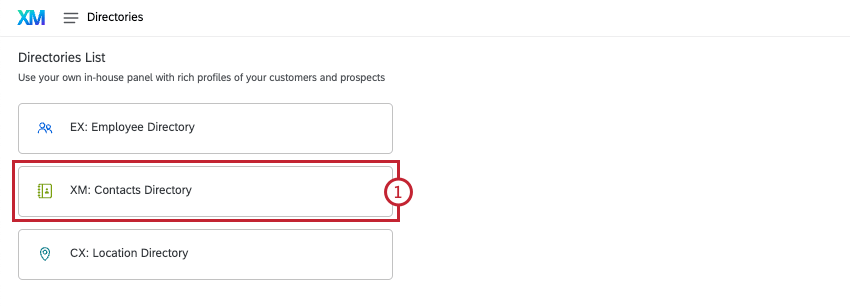
- Cliquez sur la liste déroulante du répertoire en haut.

- Cliquez sur Créer un répertoire.
- Nommez votre nouveau répertoire.
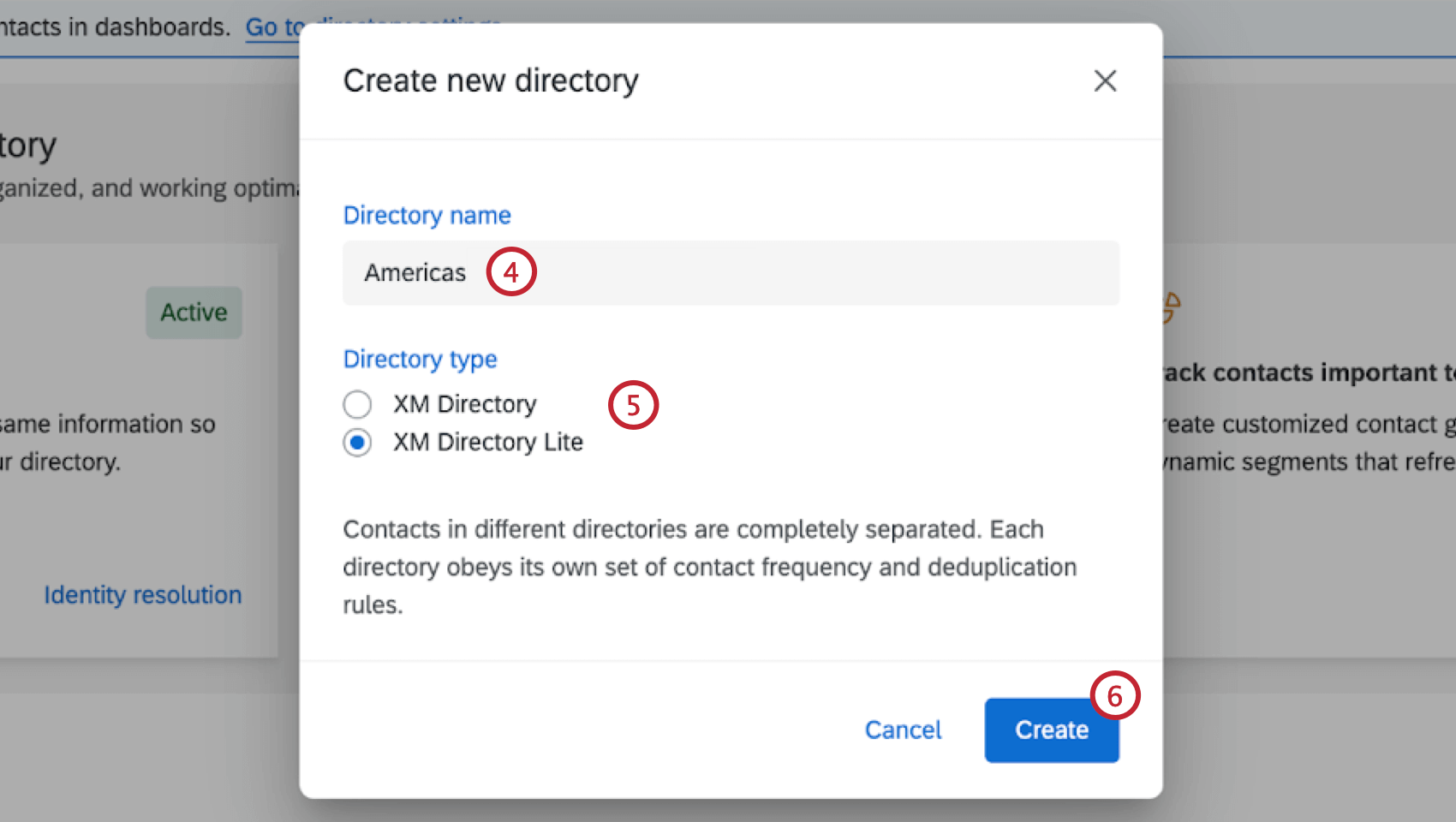
- Sélectionnez le type de répertoire que vous souhaitez créer :
- Répertoire XM : Un répertoire à l’échelle de l’organisation avec des profils riches de vos contacts. Les contacts du répertoire peuvent être consultés par toute personne ayant accès au répertoire. Avec ce type de répertoire, vous pouvez créer des règles de fréquence des contacts, construire des segments dynamiques, fusionner les contacts dupliqués, etc.
- Répertoire XM Lite : Répertoire décentralisé constitué de listes de distribution. Les contacts ne peuvent être consultés que par les utilisateurs qui ont créé la liste de distribution dans laquelle ils se trouvent ou dont l’accès a été partagé avec eux. Avec ce type de répertoire, les contacts de chaque liste sont complètement séparés des contacts des autres listes.
- Cliquez sur Créer.
Déterminer les utilisateurs qui ont accès à chaque répertoire
Vous pouvez déterminer quels utilisateurs ont accès à chaque répertoire de votre licence. Vous pouvez même déterminer si l’accès à ce répertoire doit être de niveau administrateur ou non, permettant à certains utilisateurs de gérer les paramètres du répertoire.
Pour en savoir plus, consultez notre page d’assistance sur les rôles du répertoire XM.
Modification des différents répertoires
Vous pouvez naviguer entre les répertoires à l’aide du menu déroulant de répertoire en haut de la page.
Une fois dans un répertoire, vous pouvez apporter des modifications dans chacun des onglets comme vous le feriez normalement. Toutefois, lorsque vous modifiez un répertoire, vous n’avez absolument aucun effet sur les autres. Cela signifie que les contacts et les listes de distribution téléchargés dans un répertoire n’existent que dans ce répertoire, et que les paramètres du répertoire, tels que les règles de fréquence des contacts ou la consolidation des contacts dupliqués, sont propres à chaque répertoire.
Renommer un répertoire
- Allez dans Paramètres du répertoire.
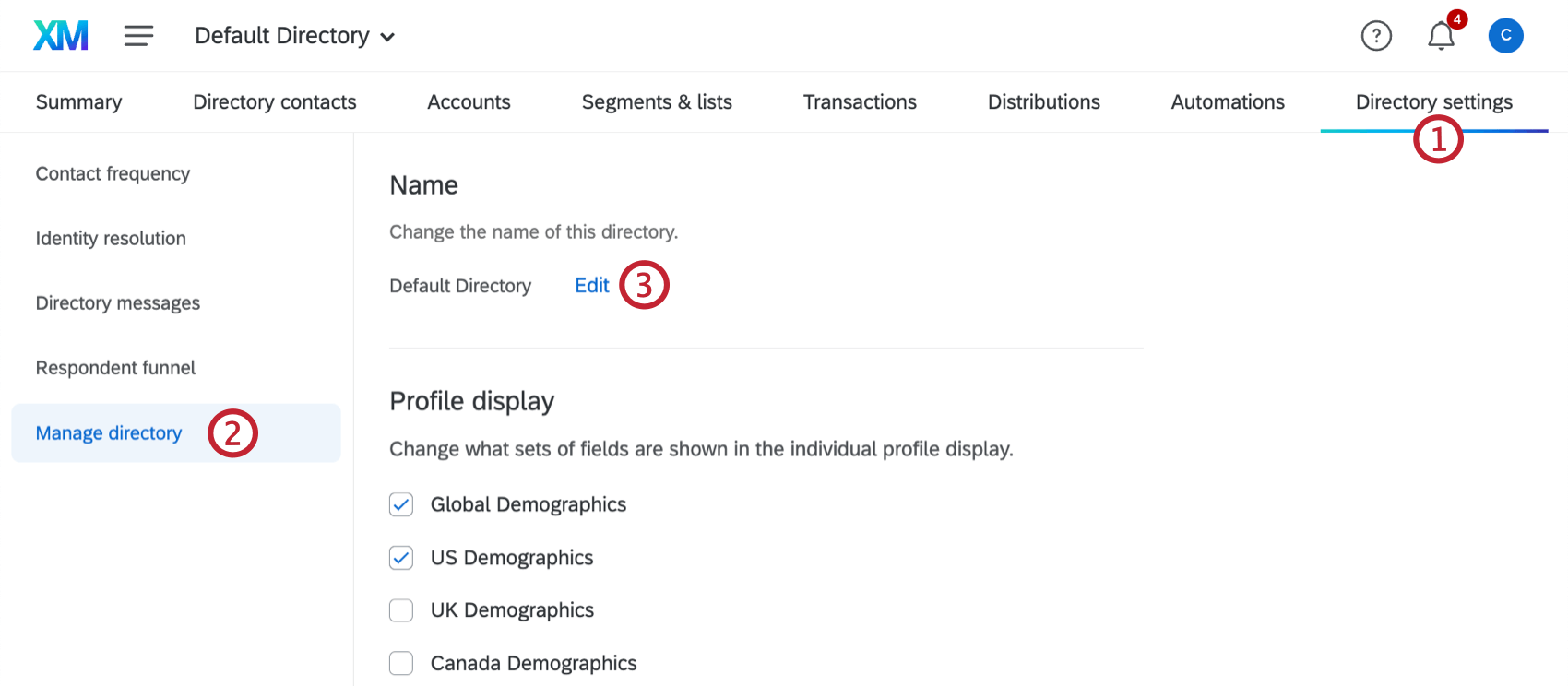
- Sélectionnez Répertoire.
- Cliquez sur Modifier
- Tapez un nom.
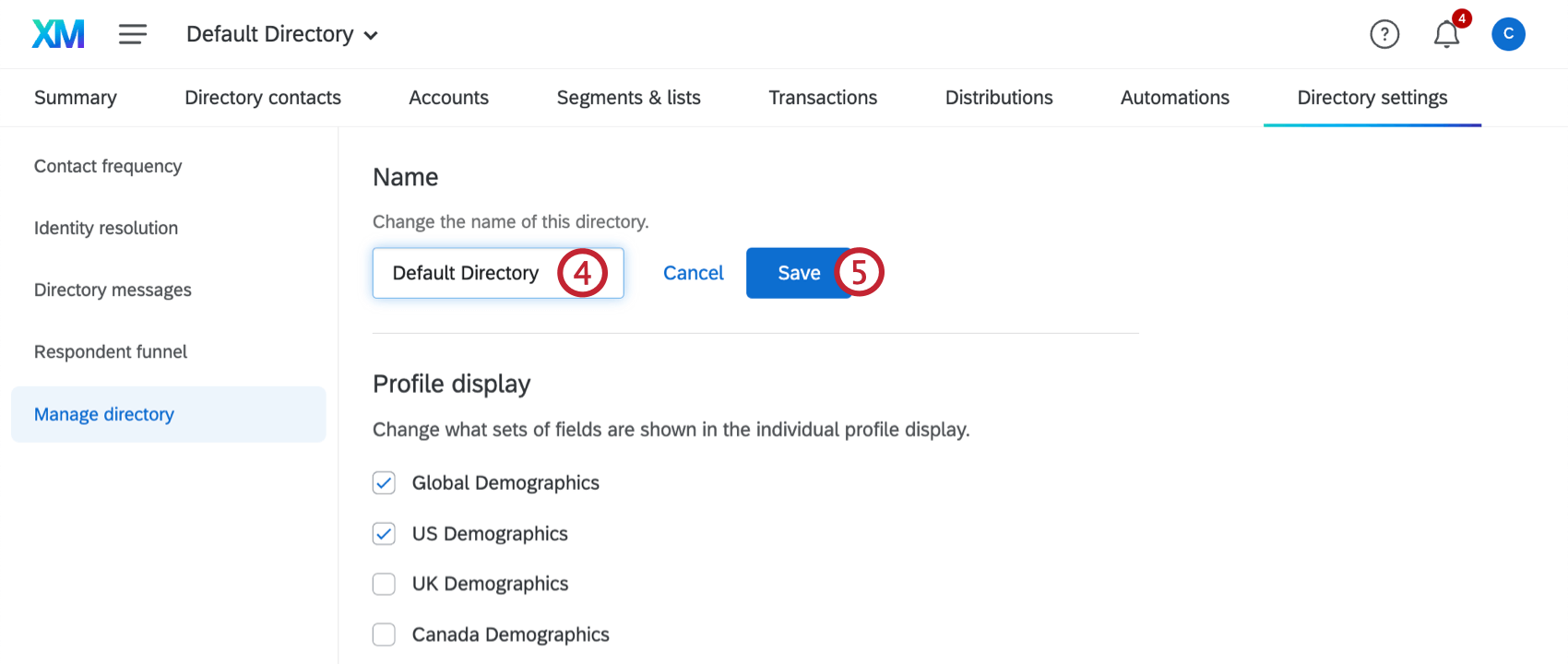
- Cliquez sur Enregistrer.
L’ACTIVATION DES DONNÉES PRIVÉES DANS LES LISTES
- Allez dans Paramètres du répertoire.
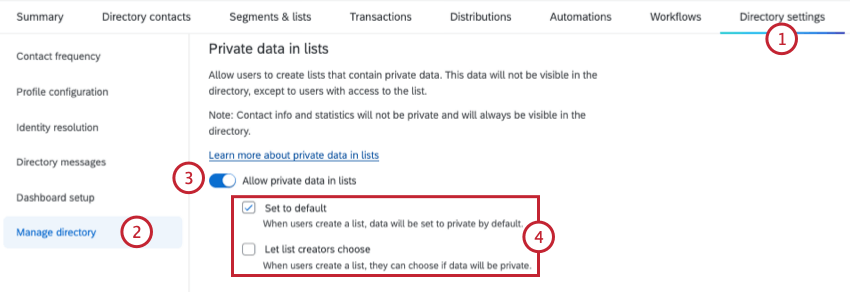
- Sélectionnez Répertoire.
- Activer Autoriser les données privées dans les listes.
- Sélectionnez la manière dont vous souhaitez que les données privées soient traitées dans les listes :
- Définir par défaut : Lorsque les utilisateurs créent une liste, les données sont définies comme privées par défaut. Si c’est la seule option sélectionnée, toutes les nouvelles listes comporteront par défaut des données intégrées privées.
- Laissez le choix aux créateurs de listes : Lorsque les utilisateurs créent une liste, ils peuvent choisir si les données seront privées. Si c’est la seule option sélectionnée, les utilisateurs peuvent choisir si les nouvelles listes contiennent des données privées ou non.
Astuce : Vous pouvez choisir les deux options, une option ou aucune. Si aucune option n’est sélectionnée, les créateurs de listes pourront choisir si les données de la liste sont privées.Astuce : Si ce paramètre est désactivé après que des listes ont été créées avec des données privées, ces données resteront privées, mais aucune nouvelle liste ne pourra être créée avec des données privées.
Modification de l’affichage du profil
- Allez dans Paramètres du répertoire.
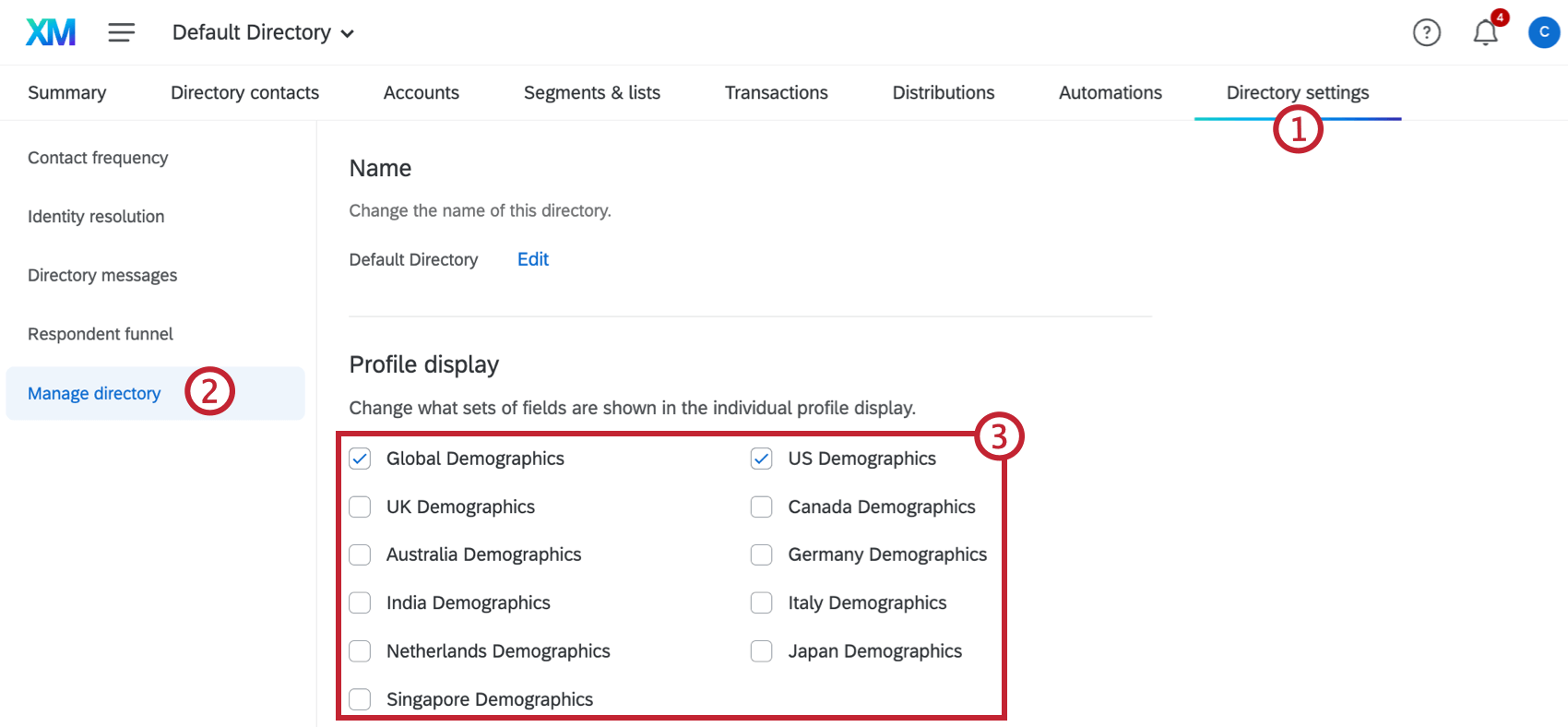
- Sélectionnez Répertoire.
- Utilisez les cases à cocher pour sélectionner les ensembles de champs démographiques que vous souhaitez afficher dans les profils de contact individuels.
Astuce : Vous pouvez ajouter des valeurs à ces champs manuellement ou utiliser des questions certifiées pour collecter ces informations dans vos enquêtes et les renvoyer automatiquement au Répertoire XM.
Historique du statut de l’enquête sur le chargement
Supprimer des répertoires
- Sélectionnez le répertoire que vous souhaitez supprimer dans la liste déroulante.
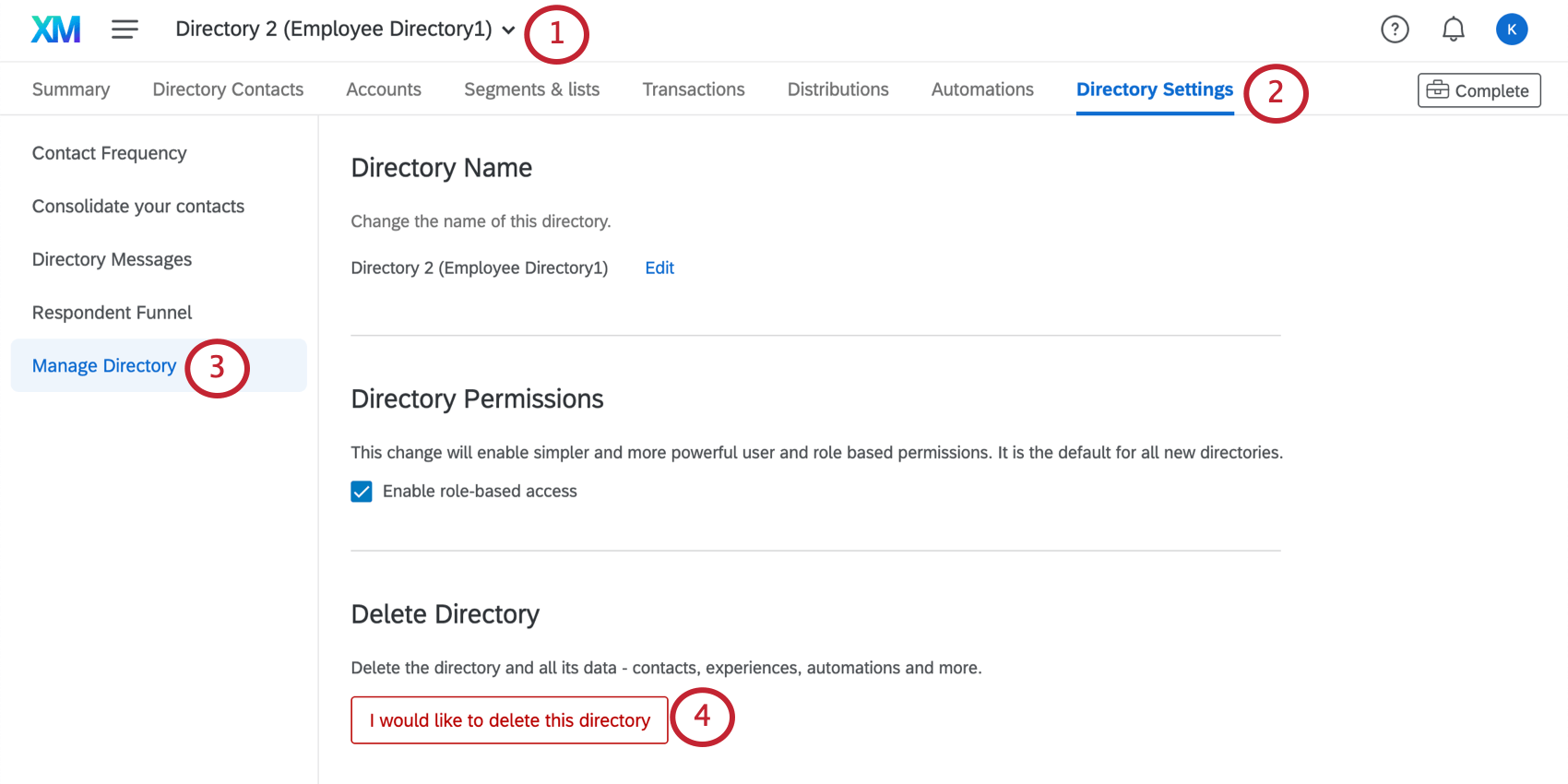
- Allez dans Paramètres du répertoire.
- Sélectionnez Répertoire.
- Cliquez sur Je souhaite supprimer ce répertoire.
- Lisez attentivement les options. Sélectionnez les deux cases à cocher.
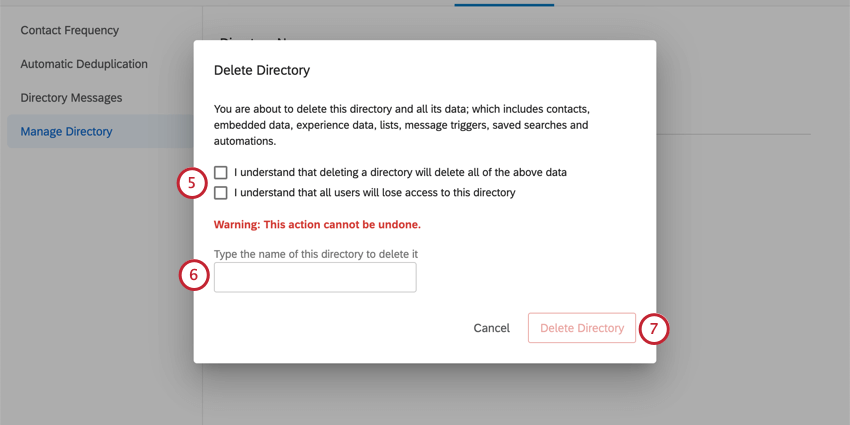
- Saisissez le nom du répertoire.
- Cliquez sur Supprimer le répertoire.
Distribution depuis vos répertoires
Vous pouvez distribuer à une liste de distribution dans n’importe quel répertoire auquel vous avez accès à partir de l’onglet Distributions de votre répertoire.
- Accédez à la page Répertoires et sélectionnez Répertoire des contacts.
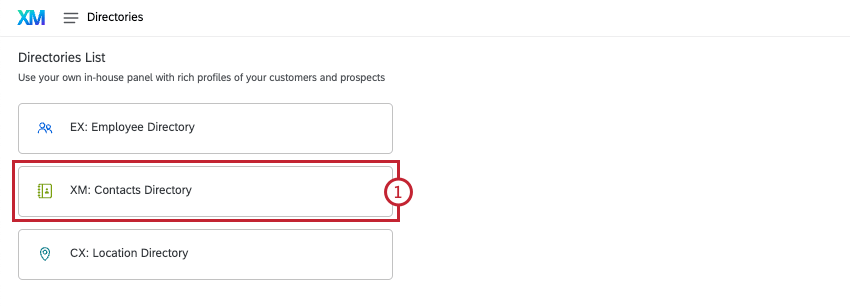
- Sélectionnez votre répertoire.
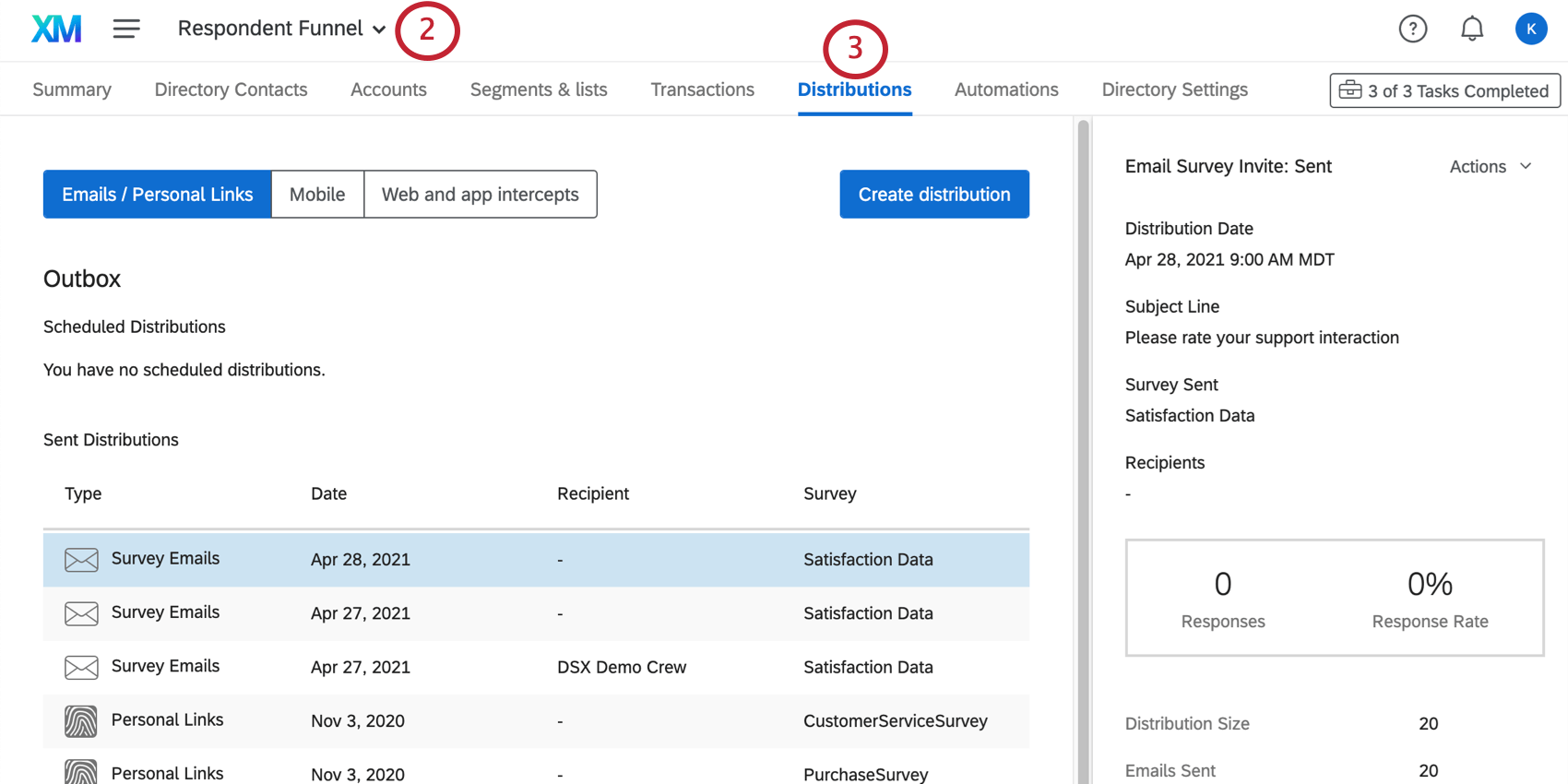
- Allez dans l’onglet Distributions.
Pour en savoir plus sur vos options de distribution, consultez les pages d’assistance Envoyer des e-mails dans le répertoire XM,Exporter des liens uniques dans le répertoire XM, Distributions de SMS dans le répertoire XM, Distributions de WhatsApp ou Distributions de feedback Web et App dans le répertoire XM.
Astuce : Vous pouvez distribuer des informations à des listes de distribution de deux manières différentes dans le répertoire :
- L’onglet Distributions dans le répertoire (illustré ci-dessus)
- L’onglet Distribuer dans l’enquête